Zapisywanie danych
Poniżej opisano procedurę zapisywania dokumentów na Serwerze dokumentów.
![]()
Dane zapisane w urządzeniu mogą zostać utracone w wyniku wystąpienia błędów. Producent nie ponosi odpowiedzialności za żadne szkody, które mogą być następstwem utraty danych.
Należy uważać, aby osoby postronne nie poznały hasła, zwłaszcza podczas jego wprowadzania lub zapisywania. Wszystkie zapisane hasła należy trzymać w bezpiecznym miejscu.
Hasło nie powinno zawierać pojedynczych lub kolejnych liczb takich jak „0000” lub „1234”, gdyż liczby takie są łatwe do odgadnięcia, a używanie ich nie zapewni właściwego poziomu bezpieczeństwa.
Dokument dostępny przy użyciu poprawnego hasła pozostaje wybrany nawet po zakończeniu pracy, a dostęp do niego mogą uzyskać inni użytkownicy. Po zakończeniu pracy naciśnij przycisk [Kasowanie ustawień], aby anulować stan wyboru dokumentu.
Nazwy użytkowników zarejestrowane w zapisanych dokumentach na Serwerze dokumentów są używane do identyfikowania autorów dokumentów oraz typu dokumentów. Nie służą one do chronienia dokumentów poufnych przed osobami postronnymi.
Podczas włączania transmisji faksowej lub skanowania upewnij się, że wszystkie inne operacje zostały zakończone.
Nazwa pliku
Skanowany dokument automatycznie uzyskuje nazwę „COPY0001” i „COPY0002”. Nazwa dokumentu może zostać zmieniona.
Nazwa użytkownika
Można zarejestrować nazwę użytkownika, aby identyfikować użytkownika lub grupę użytkownika, który zapisuje dokumenty. Aby ją zarejestrować, wybierz zarejestrowaną w Książce adresowej nazwę użytkownika lub wprowadź ją bezpośrednio.
Hasło
Aby zapobiec nieupoważnionemu drukowaniu, można ustawić hasło dla każdego zapisanego dokumentu. Dostęp do chronionego pliku można uzyskać tylko po wprowadzeniu hasła. Jeśli dokument jest chroniony hasłem, obok niego pojawi się ikona klucza.
![]() Naciśnij przycisk [Serwer dokumentów].
Naciśnij przycisk [Serwer dokumentów].
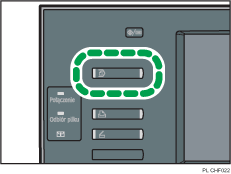
![]() Naciśnij przycisk [Skanuj oryginał].
Naciśnij przycisk [Skanuj oryginał].
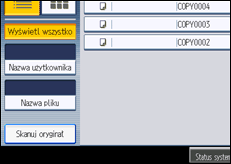
![]() Wprowadź nazwę użytkownika, pliku oraz hasło, jeśli to konieczne.
Wprowadź nazwę użytkownika, pliku oraz hasło, jeśli to konieczne.
Jeśli nazwa dokumentu nie jest zmieniana, zostanie ona ustawiona automatycznie.
![]() Umieść oryginał.
Umieść oryginał.
![]() Określ warunki skanowania oryginału.
Określ warunki skanowania oryginału.
![]() Naciśnij przycisk [Start].
Naciśnij przycisk [Start].
Oryginał jest skanowany. Dokument zostanie zapisany na Serwerze dokumentów.
![]()
Wpisz hasło składające się z 4 do 8 cyfr.
Aby zakończyć skanowanie należy nacisnąć przycisk [Zeruj/Zatrzymaj]. Aby wznowić wstrzymane zadanie skanowania, naciśnij przycisk [Kontynuuj] na ekranie potwierdzenia. Aby usunąć zapisane obrazy i anulować zadanie, naciśnij przycisk [Zatrzymaj]. Oryginał umieszczony w ADF zostanie wysunięty.
Jeśli dla dokumentów ustawione jest hasło, po lewej stronie nazwy pliku pojawi się symbol klucza.
Po skanowaniu zostanie wyświetlona lista zapisanych dokumentów. Jeśli lista nie pojawi się, należy nacisnąć przycisk [Skanowanie zakoń.].
Dane przechowywane na Serwerze dokumentów kasowane są po trzech dniach (72 godzinach) dzięki ustawieniom fabrycznym. Okres czasu, po którym przechowywane dane będą usuwane automatycznie, można określić indywidualnie w menu Auto usuwanie pliku z serwera dok. w Narzędziach użytkownika. Patrz Poradnik ustawień sieciowych i systemowych.
Jeśli zapisane dane nie mają być automatycznie usuwane, należy w opcji Auto usuwanie pliku z serwera dok. wybrać [Wyłączone] przed zapisaniem dokumentów. Jeśli następnie wybrana zostanie opcja [Włączone], dane zapisane później będą automatycznie usuwane.
Podczas zapisywania kolejnego dokumentu na Serwerze dokumentów po zapisaniu dokumentu funkcją kopiowania należy upewnić się, że kopiowanie zostało zakończone.
Jeżeli podajnik ADF nie rozpoznaje automatycznie rozmiaru oryginału, skan zostanie wykonany w najbliższym dostępnym rozmiarze.
W zależności od ustawień zabezpieczeń, zamiast [Nazwy użytkow.] mogą pokazać się [Prawa dostępu]. Aby uzyskać szczegółowe informacje na temat określania [Prawa dostępu], należy skonsultować się z administratorem.
Aby uzyskać więcej informacji o wprowadzaniu tekstu, patrz Informacje o urządzeniu.

